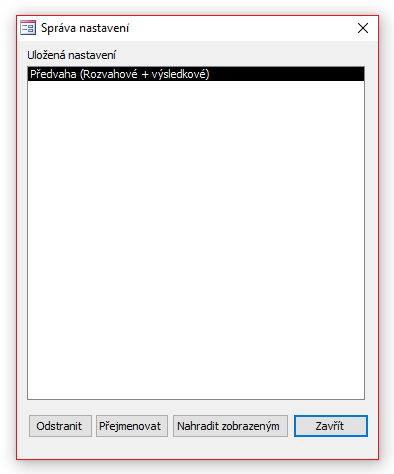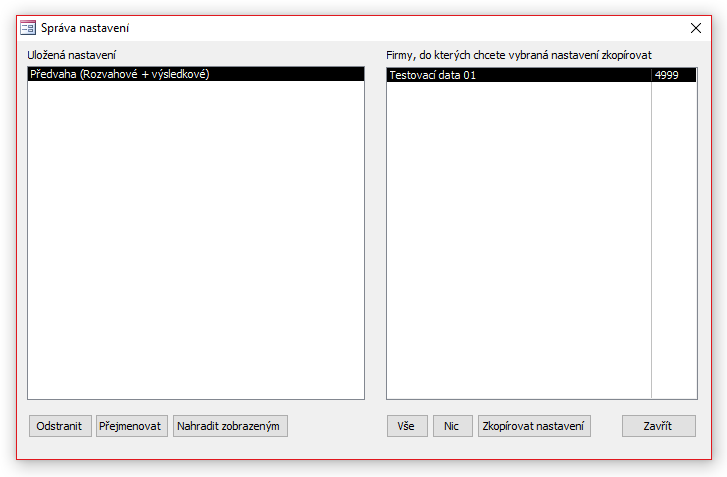Obratová a zůstatková předvaha
Obsah
Obratová a zůstatková předvaha je jedním ze základních tisků modulu Účetnictví. Slouží ke kontrole obratů a zůstatků na účtech. Pomocí voleb nastavených v dialogu (obr. 1), který se zobrazí před jeho tiskem, si můžete vytisknout obratovou a zůstatkovou předvahu za všechny, rozvahové či výsledkové účty. Je možné zvolit i variantu tisknoucí jen obraty nebo jen zůstatky, avšak včetně názvů kont. Volba „Zůstatek obraty MD a D” nepřevádí zůstatek na jednu ze stran, ale zobrazí zůstatek zvlášť pro stranu „Má dáti” i „Dal”.
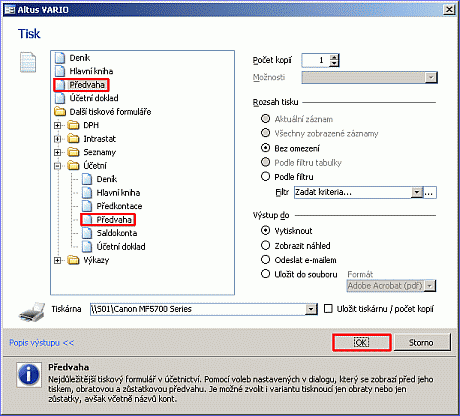
Obrázek: Dialog Tisk (Náhled) v agendě Účetnictví.
Dialog Možnosti předvahy
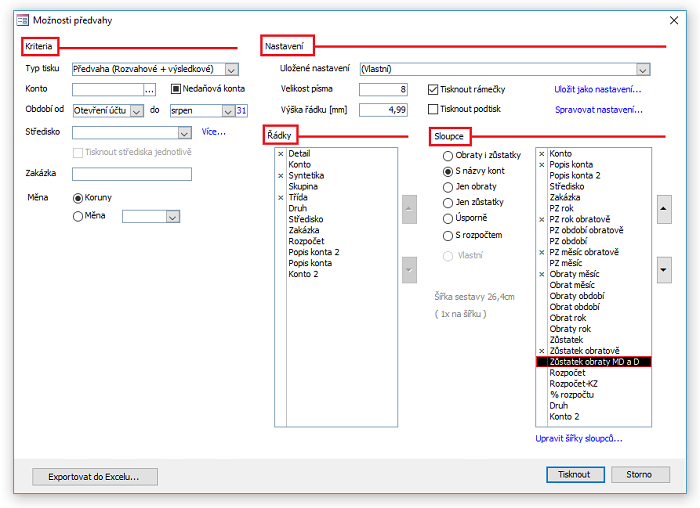
Obrázek 1: Dialog Možnosti předvahy.
Sekce Kritéria
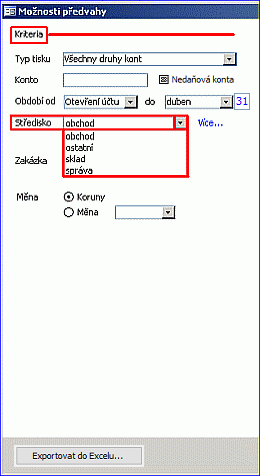 Obrázek 1a: Sekce Kriteria. |
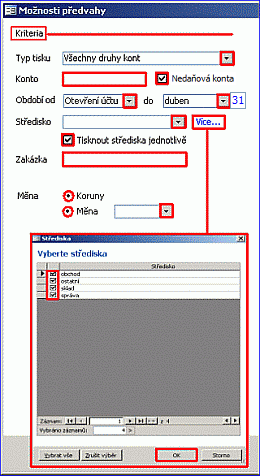 Obrázek 1b: Sekce Kriteria a výběr více středisek. |
V sekci Kriteria (obr. 1a, 1b) je možné si nastavit filtry, za které má být tisk proveden.
Tabulka 1 (obr. 1a, 1b, 2): Filtry jsou realizovány pomocí následujících polí:
Typ tisku  |
Zvolí typ sestavy a na tento typ navazující výběr kont. Může obsahovat tyto hodnoty: |
|---|---|
Konto  |
V dialogu „Účtový rozvrh YYYY” můžete zvolit  pouze určité konkrétní konto, pro které bude předvaha vytištěna. pouze určité konkrétní konto, pro které bude předvaha vytištěna. |
 Nedaňová konta Nedaňová konta |
Zatržítkem vyberete pouze konta, která jsou v účtovém rozvrhu označena jako nedaňová. |
Období od  do do   |
V tiskovém formuláři „Předvaha” můžete omezit tištěné obraty a zůstatky do konkrétního data. Vedle seznamu „Období do” použijte tlačítko kalendáře Zadáním data do se z tiskového formuláře vyloučí doklady, které mají datum vyšší než zadané datum. To neplatí pro doklady, které patří do období „Otevření účtu”. |
Středisko (nákladový klíč)  |
|
| Více… | Otevře dialog Vyberte střediska (souvisí s funkcí „Tisknout střediska jednotlivě”, viz dále). |
Tisknout střediska jednotlivě  |
Volba souvisí s tiskem více středisek (odkaz Více… vedle seznamu „Středisko”). Pokud vyberete více středisek, můžete zvolit, zda se:
Pro získání mezisoučtu za jednotlivá střediska při tisku na jedné „Předvaze” můžete zvolit Středisko v zobrazení Mezisoučty. |
| Zakázka | Pokud firma vystavuje zakázky, vyplněné pole umožní vyfiltrovat podle určitého čísla zakázky (hojně se používá například ve stavebnictví, kdy se sledují náklady a výnosy, mnohdy i srovnání s rozpočtem). |
Měna  |
Přepínačem zvolte, zda uvedené účty budou uvedeny ve výchozí či cizí měně. |
| Exportovat do Excelu… | Data z tiskového formuláře „Předvaha” lze exportovat do Excelu z okna nastavení konkrétní předvahy. Funkce umí (na rozdíl od standardního exportu z náhledu před tiskem) exportovat všechna data, která se tisknou podle nastavení. |
| Tisknout | Klepnutím na tlačítko vytisknete obratovou a zůstatkovou předvahu za všechny, rozvahové či výsledkové účty. Je možné zvolit i variantu tisknoucí jen obraty nebo jen zůstatky, avšak včetně názvů kont. Volba „Zůstatek obraty MD a D”, nepřevádí zůstatek na jednu ze stran, ale zobrazí zůstatek zvlášť pro stranu „Má dáti” i „Dal”. |
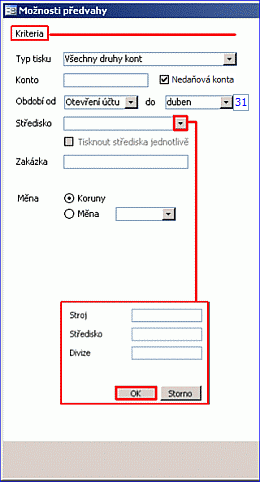
Obrázek 2: Sekce Kriteria a výběr položek nákladového klíče.
Sekce Nastavení
- Požadované položky v seznamech sloupců Řádky a Sloupce vyberete dvojklikem [x] (obr. 3).
- Při tisku sloupců Středisko a Zakázka (obr. 1a, 1b) se budou řadit řádky podle konta a následně podle hodnot v těchto sloupcích.
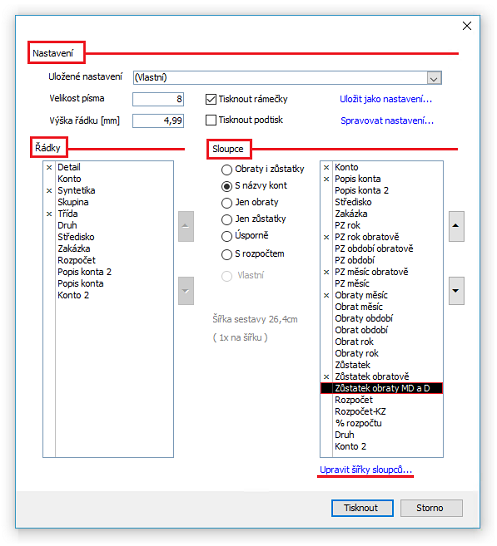
Obrázek 3: Dialog Možnosti předvahy a sekce Nastavení, Řádky a Sloupce.
Tiskový formulář je široce modifikovatelný
- Položky, za které budou provedeny mezisoučty. Pokud si nevyberete žádný mezisoučet, dialog automaticky označí mezisoučet Konto – jakožto základní tvar (klasická předvaha).
- Pole, která budou zobrazena v předvaze.
- Některými ze základních nastavení můžete kontrolovat přizpůsobení sestavy (velikost písma, výška řádku, tisk rámečků).
- Výšku řádku lze nastavit v milimetrech. Pokud nastavíte menší písmo, lze nastavením výšky řádku docílit tisku většího počtu řádků na stránku.
- Vypnutím volby Tisknout podtisk se nebudou podbarvovat záhlaví skupin (třídy, skupiny, syntetické účty atd.).
Upravit šířky sloupců…
- Pro výběr sloupců je možné použít přednastavených hodnot, které odpovídají pevným nastavením z předchozí verze předvahy (obr. 4).
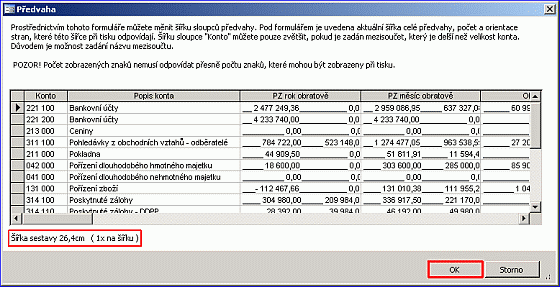
Obrázek 4: Dialog funkce Upravit šířky sloupců…
Uložit jako nastavení…
- Všechna nastavení je možné uložit pod zvoleným jménem.
- Při dalším spuštění formuláře již není nutné zadávat nová nastavení, ale stačí pouze zvolit z přednastavených hodnot.
Spravovat nastavení…
- Pokud Variem spravujete pouze jednu firmu (Naše firma), zobrazí se pouze levá polovina dialogu Správa nastavení (obr. 5), ve které můžete uložená nastavení Odstranit, Přejmenovat nebo Nahradit zobrazeným.
- Jestliže spravujete více účetních jednotek (Naše firma), lze uložená nastavení jednoduše kopírovat do vybraných firem (obr. 5a).
- V levém okně kliknutím označíte uložená nastavení (libovolný počet), v pravém okně buď jednu firmu, všechny, nebo některé firmy.
- K výběru všech firem můžete použít tlačítko Vše, výběr zrušíte tlačítkem Nic.
- Kopírování dokončíte klepnutím na tlačítko Zkopírovat nastavení.
- Práci s dialogem zrušíte tlačítkem Zavřít beze změn, což vám například umožní opravit zadaná kritéria kopírování.
- Vario kontroluje nechtěné přepsání již uloženého nastavení firmy. Pokud taková situace nastane, zobrazí dialog Nastavení v cílové firmě již existuje s nabídkou voleb k řešení.
- Tlačítkem Storno dialog Nastavení v cílové firmě již existuje uzavřete bez provedení změn, což vám například umožní opravit zadaná kritéria kopírování.
|
Obrázek 5: Správa uloženého nastavení (jedna účetní jednotka – firma ve Variu). |
Obrázek 5a: Správa uloženého nastavení (několik účetních jednotek – firem ve Variu). |
Nákladové klíče
Obsluha nákladových klíčů je soustředěna do tří základních funkčností:
- Výběr filtru nákladového klíče v „Kritériích”.
- Možnost mezisoučtů podle jednotlivých položek nákladového klíče.
- Možnost výběrů položek nákladového klíče jako samostatné pole ve výběru sloupců.
Nastavení mezisoučtů
- Základním mezisoučtem předvahy je "Konto" – tehdy tiskový formulář vytiskne setříděná konta. Je však možné navolit až 9 úrovní třídění.
- Důležité však je pochopit rozdíl mezi mezisoučtem „Konto” a „Detail”. Volba „Detail” ve skutečnosti slouží jako podúroveň mezisoučtu „Konto” za předpokladu, že si do některého sloupce zobrazíte středisko, zakázku, další položky nákladového klíče či jiný údaj, který není sám o sobě použit jako mezisoučet, ale chcete jej pouze mít v příslušném sloupci zapsán. Tedy několik řádků detailů je poté sečteno do řádku „Konto”. Nepoužijete-li žádný takový sloupec, může být volba „Detail” zavádějící, protože vlastně vypadá úplně stejně, jako volba „Konto”.
Zaškrtnete-li pouze pole „Detail” a nikoliv pole „Konto”, potom nedojde k setřídění podle čísel účtů. Je to důsledek výše popsané funkcionality.